Instagram là một mạng xã hội ra đời khá lâu và được rất nhiều người sử dụng hiện nay. Bạn đăng tải hình ảnh, video trên Instagram của mình và mong muốn nhiều người biết đến. Bài viết dưới đây, TiengDong.com sẽ hướng dẫn bạn cách copy caption, hashtag, bình luận… trên Instagram bằng điện thoại và máy tính nhanh nhất, đơn giản nhất. Hãy cùng TiengDong.com theo dõi bài viết dưới đây.
Cách copy caption, hashtag, bình luận… instagram bằng điện thoại
1. Copy caption, hashtag, bình luận… Instagram bằng cách chụp lại màn hình điện thoại
Chụp màn hình rồi đăng lại là cách đơn giản nhất để copy caption, hashtag, bình luận… trên instagram. Bạn có thể chụp ảnh màn hình bài viết hay trên Instagram rồi đăng lại trên trang cá nhân của mình. Cách chụp màn hình trên mỗi điện thoại là khác nhau:
- Trên điện thoại Android như Samsung, Xiaomi,… bạn nhấn giữ nút Nguồn và nút Giảm âm lượng để chụp ảnh màn hình.
- Trên một số điện thoại Oppo, bạn đặt 3 ngón tay và vuốt nhẹ màn hình từ trên xuống để chụp ảnh màn hình.
- Trên điện thoại iPhone, bạn nhấn giữ nút Home và nút Nguồn để chụp ảnh màn hình. Một số iPhone đời mới không có nút Home vật lý thì bạn nhấn giữ nút Nguồn và nút Tăng âm lượng để chụp ảnh màn hình.
2. Cách copy caption, hashtag, bình luận… Instagram bằng điện thoại
Trên điện thoại, nếu bạn muốn copy caption, hashtag, bình luận… trên instagram thì bạn phải vào instagram bằng trình duyệt chứ không phải bằng ứng dụng instagram. Cụ thể cách thực hiện như sau:
- Bước 1: Mở ứng dụng trình duyệt trên điện thoại rồi truy cập website instagram.com
- Bước 2: Đăng nhập tài khoản Instagram của mình.
- Bước 3: Tìm bài viết cần copy caption, hashtag, bình luận… trên instagram.
- Bước 4: Chạm giữ vào đoạn caption, hashtag, bình luận rồi chọn đoạn văn bản cần copy cuối cùng chọn Chép.
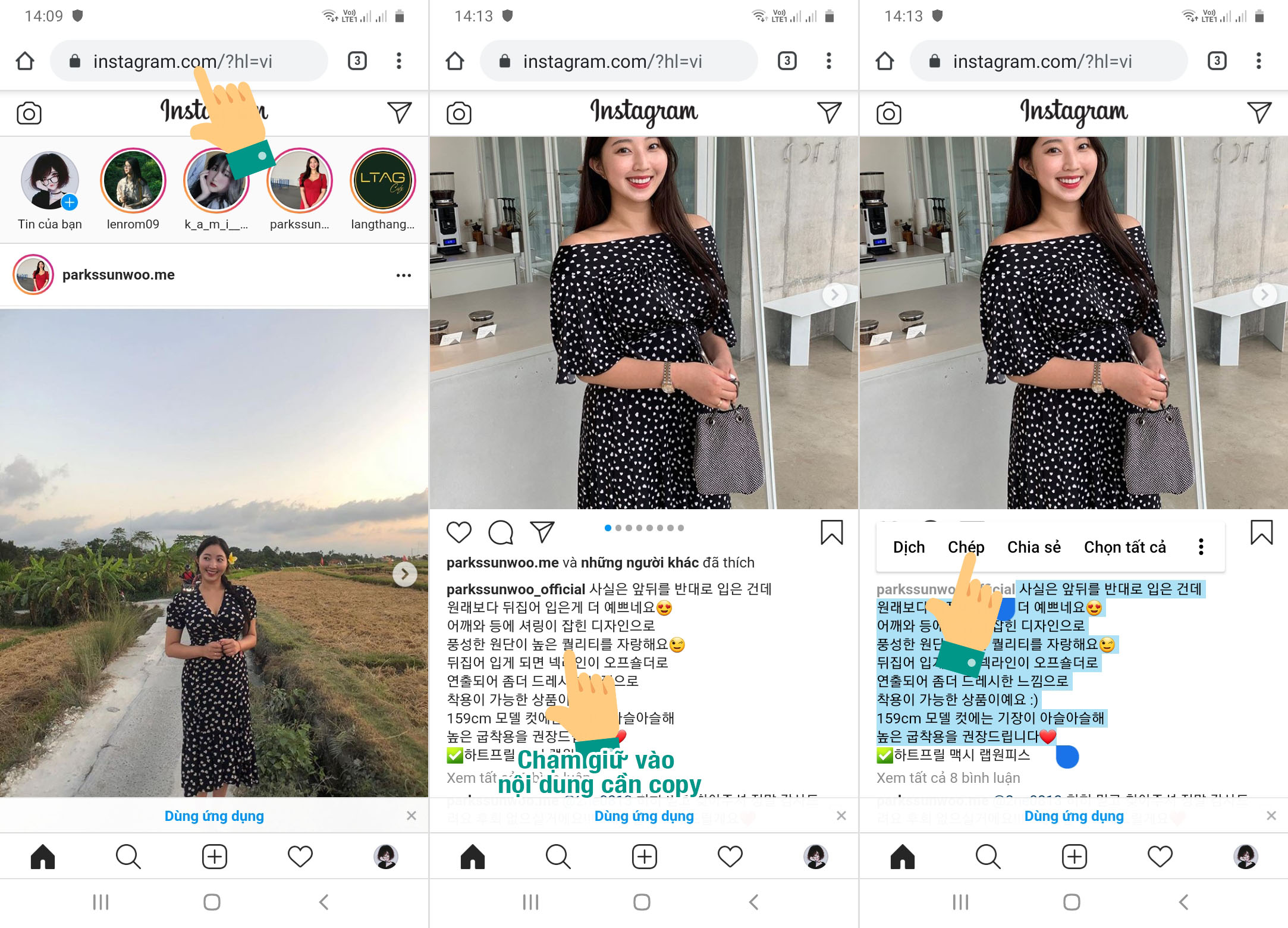
Cách copy caption hashtag bình luận… Instagram bằng điện thoại
3. Cách copy caption, hashtag, bình luận… instagram trên máy tính
Trên máy tính, muốn copy caption, hashtag, bình luận… trên instagram thì bạn cũng thực hiện tương tự như trên điện thoại:
- Bước 1: Vào trình duyệt web trên máy tính và truy cập địa chỉ instagram.com rồi đăng nhập tài khoản instagram của bạn.
- Bước 2: Tìm bài viết, bình luận cần copy.
- Bước 3: Nhấn giữ chuột trái rồi kéo để chọn (bôi đen) đoạn văn bản cần copy.
- Bước 4: Nhấn Ctrl + C hoặc click chuột phải rồi chọn Copy để sao chép đoạn văn bản đã được bôi đen.
4. Cách copy caption, hashtag, bình luận… Instagram bằng Macbook
Nếu bạn sử dụng máy Mac như Macbook air, Macbook Pro… và muốn copy caption, hashtag, bình luận… trên instagram thì hãy thực hiện như sau:
- Bước 1: Mở trình duyệt trên máy Mac rồi truy cập instagram.com rồi đăng nhập tài khoản của mình.
- Bước 2: Chọn đoạn caption, hashtag, bình luận cần copy trên instagram.
- Bước 3: Bấm phím Command + C cùng lúc hoặc click chuột phải rồi chọn Copy để sao chép văn bản vừa chọn ở bước 2.
Cách dán, chia sẻ nội dung đã copy của Instagram trên điện thoại và máy tính
Sau khi copy caption, hashtag, bình luận… trên instagram thì bạn cần dán vào ô nhập văn bản để chia sẻ với mọi người bằng cách nhắn tin, đăng bài hoặc bình luận. Cách dán nội dung đã copy trên Instagram như sau:
- Đối với điện thoại: Bạn vào ô nhập văn bản (tin nhắn, ô bình luận hoặc đăng bài) rồi chạm giữ ở vị trí muốn dán nội dung đã sao chép. Một tùy chọn nhỏ được hiện ra và bạn chọn Dán để dán nội dung đã copy vào đây.
- Đối với máy tính: Vào ô nhập văn bản rồi nhấn phím Ctrl + V (hoặc Command + V trên máy Mac) hoặc click chuột phải rồi chọn Dán (Paste) để dán nội dung đã được copy vào vị trí tương ứng.
Thế là xong, bạn đã dán nội dung của caption, hashtag, bình luận trên Instagram thành công rồi đấy.
- Cách copy bài viết trên Facebook bằng điện thoại
- Cách thêm, liên kết tài khoản Facebook, instagram, Youtube… vào Tik Tok
- Cách ghép giọng chị Google vào video TikTok
Bài viết trên đây, TiengDong.com đã hướng dẫn bạn cách copy caption, hashtag, bình luận… trên instagram. Nhìn có vẻ dài dòng nhưng thực hiện theo các bước đã hướng dẫn trên đây thì rất dễ phải không các bạn. Với hướng dẫn trên đây thì từ nay bạn đã có thể dễ dàng chia sẻ trang cá nhân của mình hoặc của một người nào đó cho người khác rồi, cũng như có thể copy caption, bình luận hay trên instagram để chia sẻ với người khác rồi. TiengDong.com chúc bạn thực hiện thành công hướng dẫn trên đây nhé!

0 Bình luận